Ako presunúť aplikáciu Google Authenticator do nového telefónu
Čo vedieť
- V prehliadači na počítači otvorte Stránka Google 2FA > Začať > Prejdite na Aplikácia Authenticator > Czavesiť telefón > Vybrať Android alebo iPhone.
- Potom na telefóne otvorte Authenticator, klepnite na Začnite nastavovať > Naskenujte čiarový kóda naskenujte QR kód na pracovnej ploche.
- Na dokončenie stlačte Ďalšie na pracovnej ploche. Zadajte kód z telefónu na ploche a stlačte Overiť.
Tento článok vysvetľuje, ako presunúť Authenticator z jedného telefónu do druhého, a poskytuje tipy, na ktoré treba pamätať pri dokončení procesu.
Ako presunúť aplikáciu Google Authenticator do nového telefónu
-
Inštalácia Google Authenticator na svojom novom telefóne a prihláste sa do aplikácie pomocou svojho účtu Google.
Google Authenticator pre Android nájdete v Obchode Play a Google Authenticator pre iOS v App Store.
-
Otvor2FA stránku v prehliadači počítača.
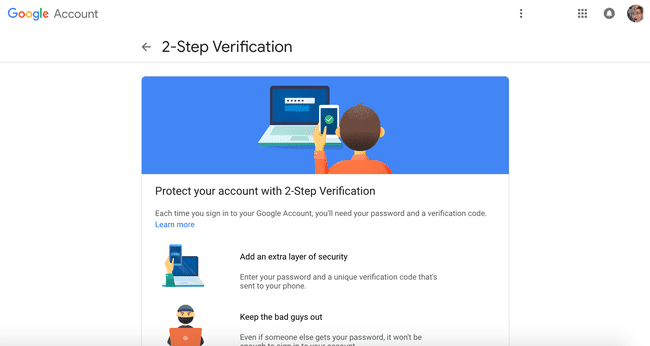
-
Kliknite Začať v modrom poli v spodnej časti obrazovky a potom sa prihláste do svojho účtu Google.
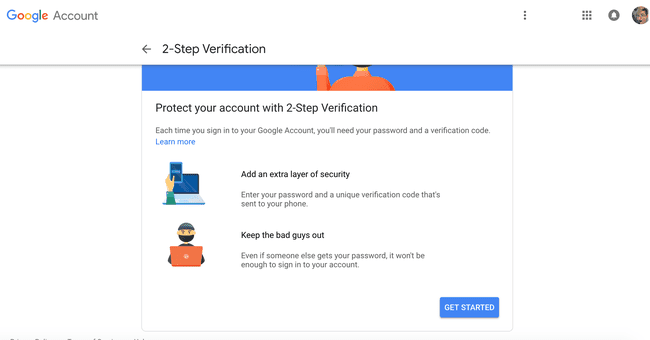
-
Posunúť nadol kým neuvidíte aplikáciu Authenticator. Kliknite na zmeniť telefón.
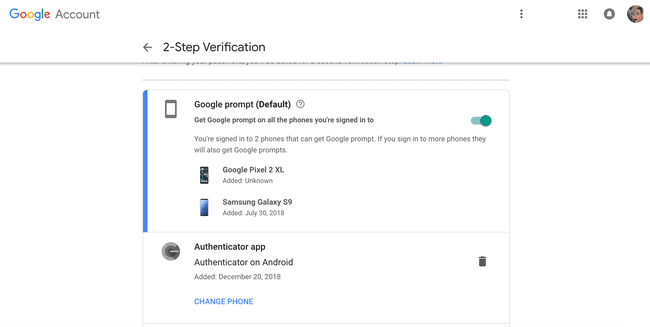
-
Kliknite na niektorú z nich Android alebo iPhone vybrať, aký typ telefónu máte. Tým sa na obrazovke počítača zobrazí QR kód.
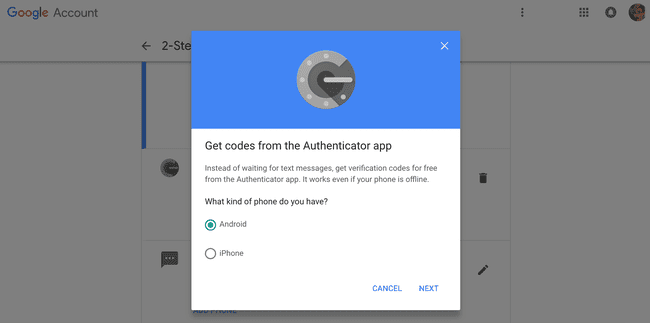
Otvorte v telefóne aplikáciu Authenticator a klepnite na začať nastavovať.
Klepnite skenovanie čiarového kódu. Tým sa otvorí fotoaparát v telefóne. Pomocou fotoaparátu naskenujte čiarový kód. (Čiarový kód sa naskenuje automaticky, keď sa dostane do cieľa zobrazeného na obrazovke telefónu)
-
Na vašom počítači kliknite na Ďalej.
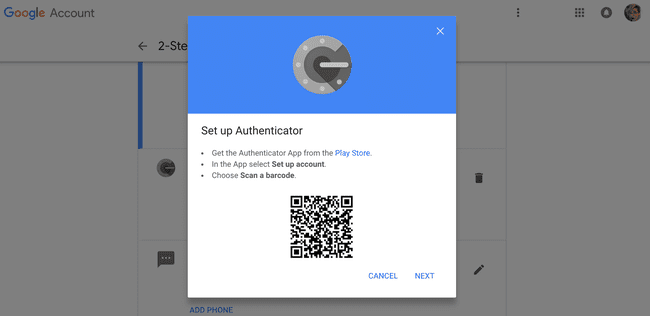
-
Zadajte kód zobrazené v aplikácii Authenticator do vášho počítača.
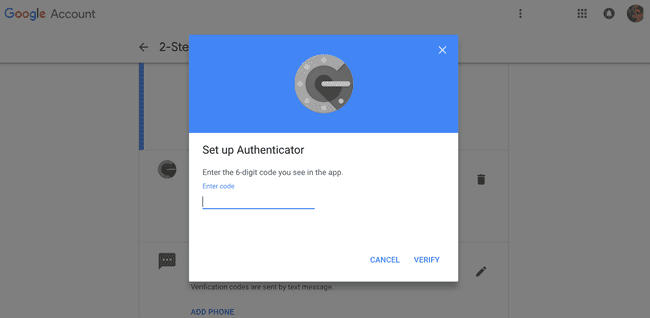
Kliknite Overiť.
Veci na zapamätanie
Presun aplikácie Google Authenticator zo starého telefónu do nového je pre váš účet Google pomerne zložitý a suchý proces. Ak však používate Authenticator na prihlásenie na konkrétne webové stránky, budete musieť prejsť na tieto účty a proces zopakovať. To sa môže líšiť v závislosti od konkrétnej webovej stránky.
V niektorých prípadoch možno budete musieť vypnúť 2FA na týchto účtoch a potom ich znova nastaviť od začiatku. Každý účet, ktorý bol prevedený na váš nový telefón, budete môcť vidieť pri pohľade na aplikáciu. To vám dá vedieť, ktoré účty sa prepli a ktoré je potrebné manuálne pridať do vášho nového telefónu.
